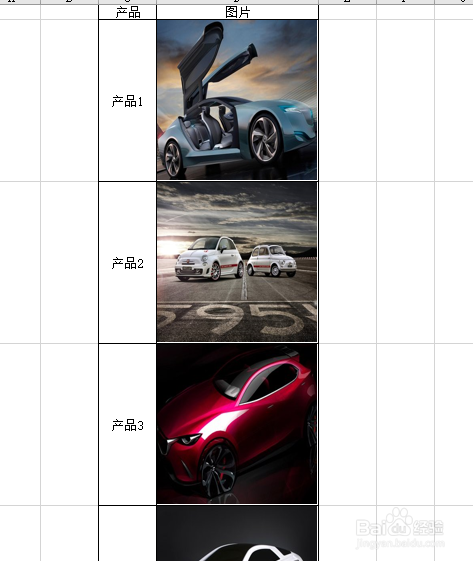1、首先我们选中图片数据单元格,然后点击【图片工具】选项

2、点击【根据内容导入图片】
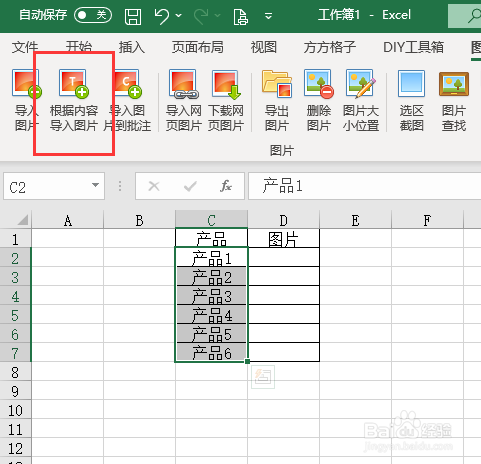
3、勾选【若只有图片名,须指定文件夹】,点击【选择】添加图片所在文件夹
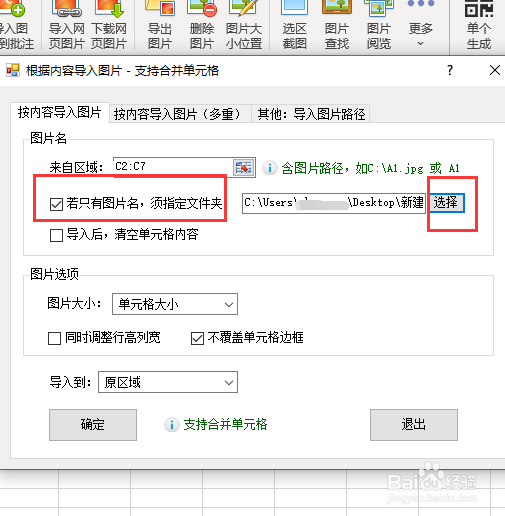
4、设置图片大小,然后选择图片导入的单元格位置
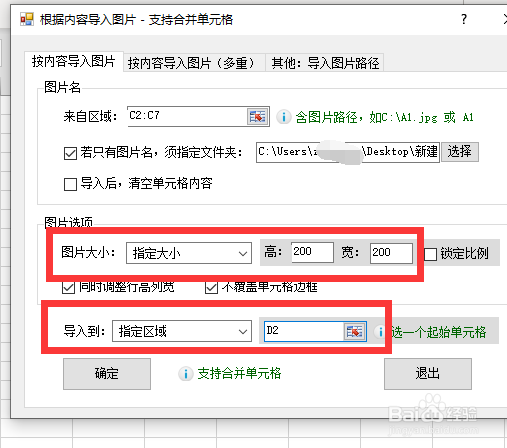
5、最后我们鼠标点击【确定】即可完成
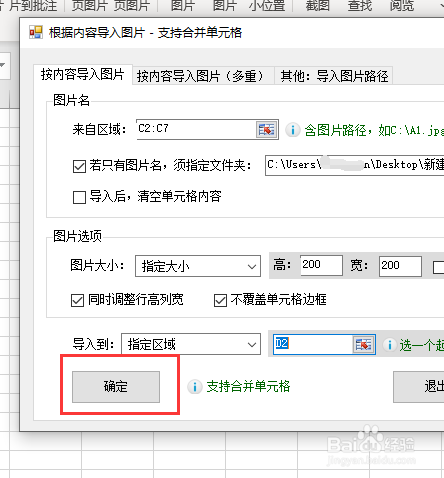
6、完成效果如下图
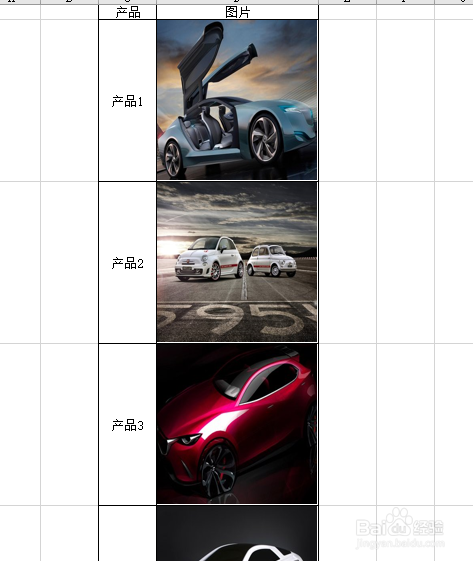
时间:2024-10-12 22:51:58
1、首先我们选中图片数据单元格,然后点击【图片工具】选项

2、点击【根据内容导入图片】
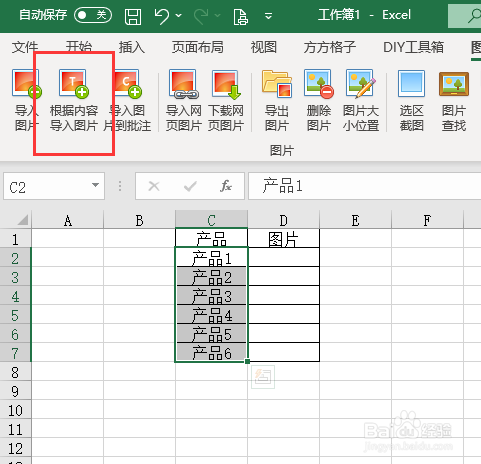
3、勾选【若只有图片名,须指定文件夹】,点击【选择】添加图片所在文件夹
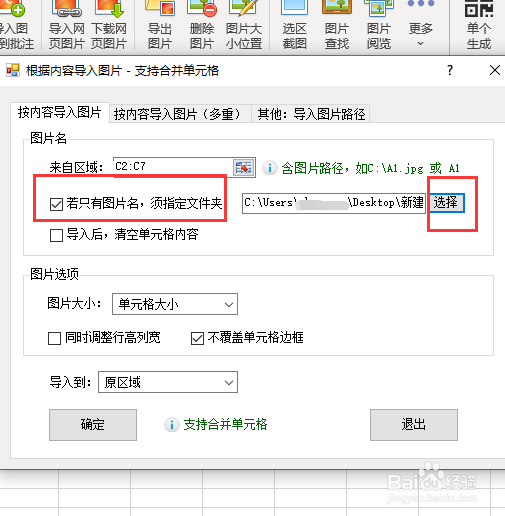
4、设置图片大小,然后选择图片导入的单元格位置
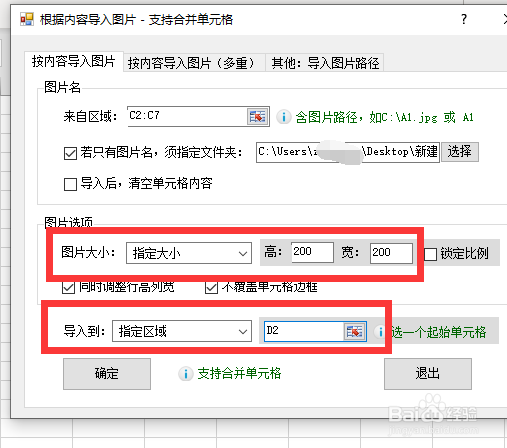
5、最后我们鼠标点击【确定】即可完成
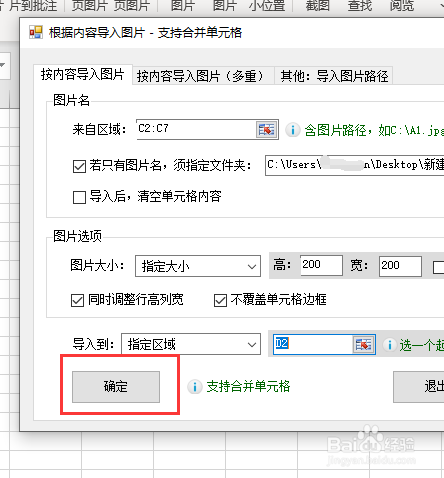
6、完成效果如下图